主要过程参考添加链接描述
有些步骤进行了一些补充,主要是step3和step4有补充,可以互补着看。
准备过程:
1.查看win10启动方式:lagency(传统)+MBR或者UEFI+GPT,为后续预留分区做准备;
2.已经格式化的8G以上的U盘,用于制作centOS的启动盘;(就算现在不格式化,后续制作启动盘的时候也会被格式化,所以自己将U盘文件做好备份,提前格式化。)
具体步骤:
Step1:准备分区
在现有的磁盘中准备大约50G的未分配区用来安装centOS,具体步骤如下:
电脑右键——管理——磁盘管理
说明:如果是MBR分区模式,那么最多会有四个主分区,所以可以自己合并之后空出一个未分配区;如果是GPT分区最大允许128个分区,所以空出一块未分配区即可。
鉴于我的电脑有两个磁盘,系统盘是MBR分区,非系统盘是GPT分区(自己转换的),所以安装在非系统盘,空出一块50G的未分配区如图所示。
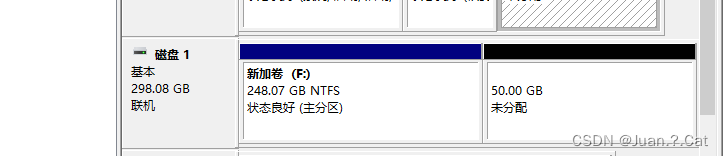
Step2 准备镜像文件
下载centOS镜像文件,开源下载链接

有三种镜像文件,区别是everything这个包括的附件软件更多,一般情况下DVD这种就会满足需求了,我下载的就是这个。
Step3 制作U盘启动盘
具体流程参照该链接:参考链接
最开始最开始最开始!!!注意:下载ultraISO时直接从官网下载即可,否则会出现下面的问题1,解决方案已经附在问题下面。
Step4 开始U盘启动安装
以下过程和最开始所附链接相同,其中所遇问题有
-
电脑开机时狂按DEL键进入BIOS设置界面(不同电脑按键可能不一样),进入后选择如图所示,包含自己U盘的名字(附网图)
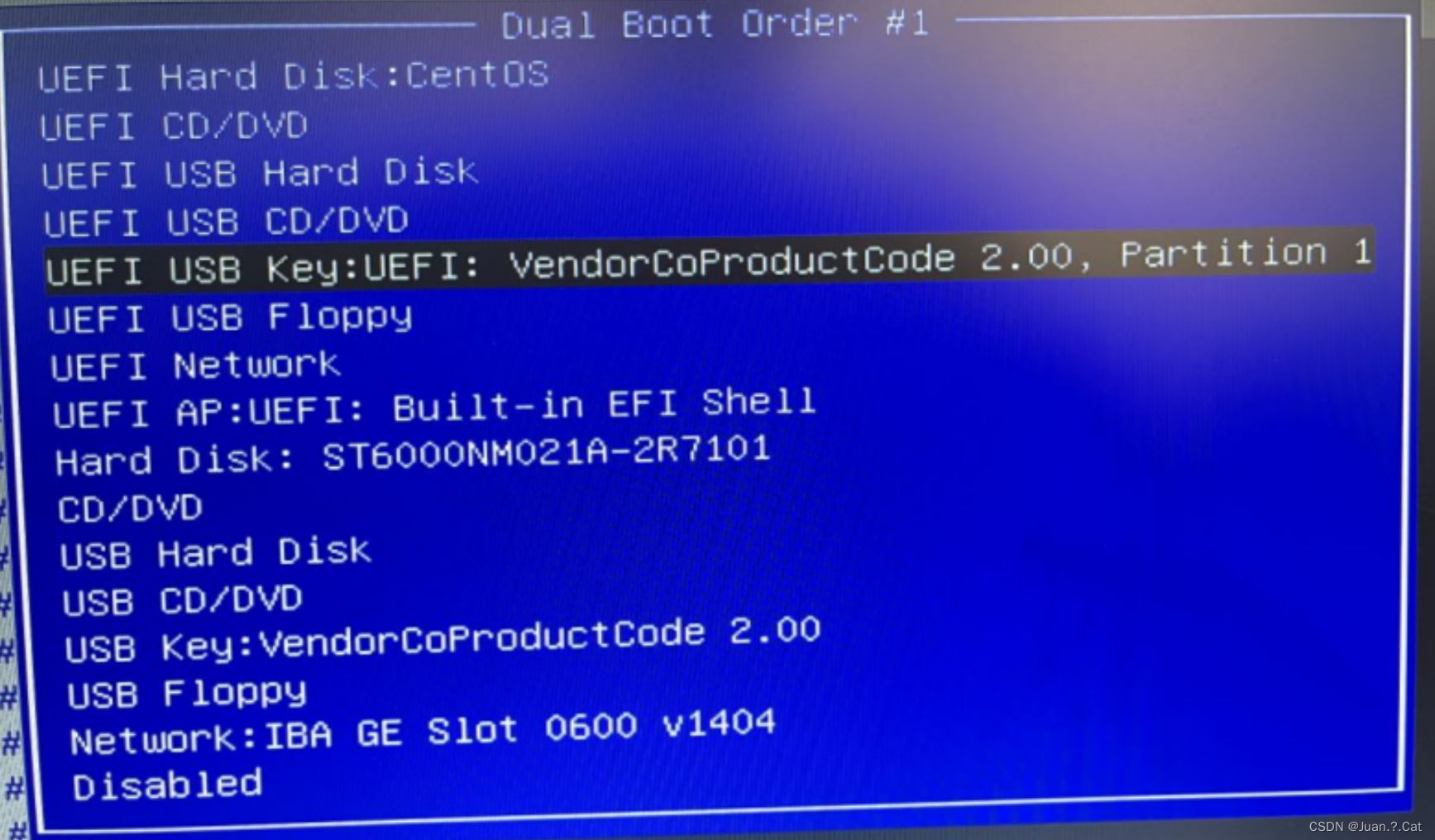
-
然后进入install centOS界面,可以点击enter,等待最后出现如图所示命令行,然后键入:ls /dev |grep sd(需要注意:ls这个里面第一个字母是L的小写,|grep这个第一个是一个竖线),确认执行命令后出现的最后一行就是自己的U盘位置,我的是sdc1,记住后续会有用。
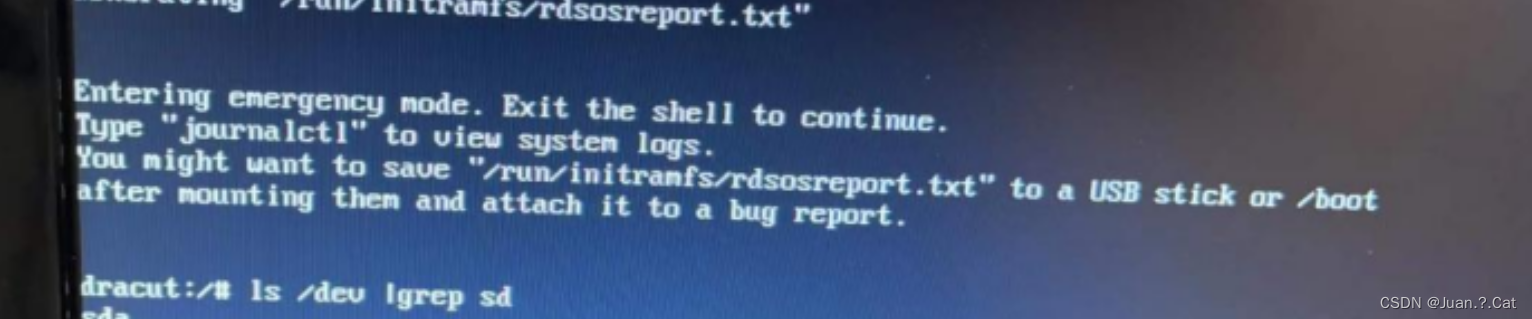

-
然后强制关机后重新进入BIOS界面,点击U盘启动之后进入install centOS选择界面,不要进入install centOS,而是在当前界面摁“e”进行修改命令,vmlinuz initrd=initrd.img inst.stage2=hd:/dev/sdc1 quiet 主要修改加粗部分,修改部分即为自己U盘的位置。
修改完成之后根据屏幕提示按Ctrl + X开始进入安装。
Step5 centOS安装
这一部分详细安装过程看最开头所附链接内容,需要注意的是分区时,所附链接只分了4个区,应该分5个区,否则会出现错误,具体分区如下:我最开始为linux系统所准备的的空间大小为50G
- /boot 500M
- /boot/efi 300M
- /swap 8G
- /home 12G
- / 空闲区所剩内存
后续安装按照步骤进行即可。
后续问题
安装完成后就是关于centOS的设置问题:
- 挂载硬盘问题可参考此链接:添加链接描述
- 我下载的镜像中已经包含了网卡,所以省略了后续安装网卡的过程。
问题记录
问题1
启动盘制作过程问题:在电脑联想应用商店下载的ultraISO写入硬盘,即使通过cmd将U盘格式化转成NTFs格式仍然出现磁盘/映像容量太小。
解决办法:从ultraISO官网下载即可。
问题2
我的win10的启动区在磁盘0,然后centOS的启动区在磁盘1,经过这种安装后即使在win10系统中使用了easyBCD软件添加了引导项,但是这种方式打不开centOS系统,只能在启动优先级中将centOS盘启动放在第一项启动的才是正确的centOS,但是鉴于我安装双系统主要是为了进入linux系统,所以这个引导项并不是很重要,这个问题有待解决,解决了就放评论里。





















 1075
1075











 被折叠的 条评论
为什么被折叠?
被折叠的 条评论
为什么被折叠?








